Диаграми за чертане в OpenOffice Writer
Диаграми от всякакъв вид са обекти, използвани в електронните документи, за да представят масиви от числени данни в удобен графичен формат, което много помага да се разбере и усвои огромно количество информация и комуникация между различните данни.
Така че, нека да разгледаме как можете да създадете диаграма в OpenOffice Writer .
Заслужава да се отбележи, че в OpenOffice Writer можете да вмъквате диаграми само въз основа на информацията, получена от таблицата с данни, създадена в този електронен документ.
Таблицата с данни може да бъде създадена от потребителя преди създаването на графиката или по време на изграждането на графиката
съдържание
Създайте диаграма в OpenOffice Writer, ако имате предишна таблица с данни
- Отворете документа, в който искате да създадете диаграмата
- Поставете курсора в таблицата с данните, по които искате да създадете графиката. Това е в таблицата, чиято информация искате да визуализирате
- След това в главното програмно меню щракнете върху Вмъкване и след това върху Object - Chart
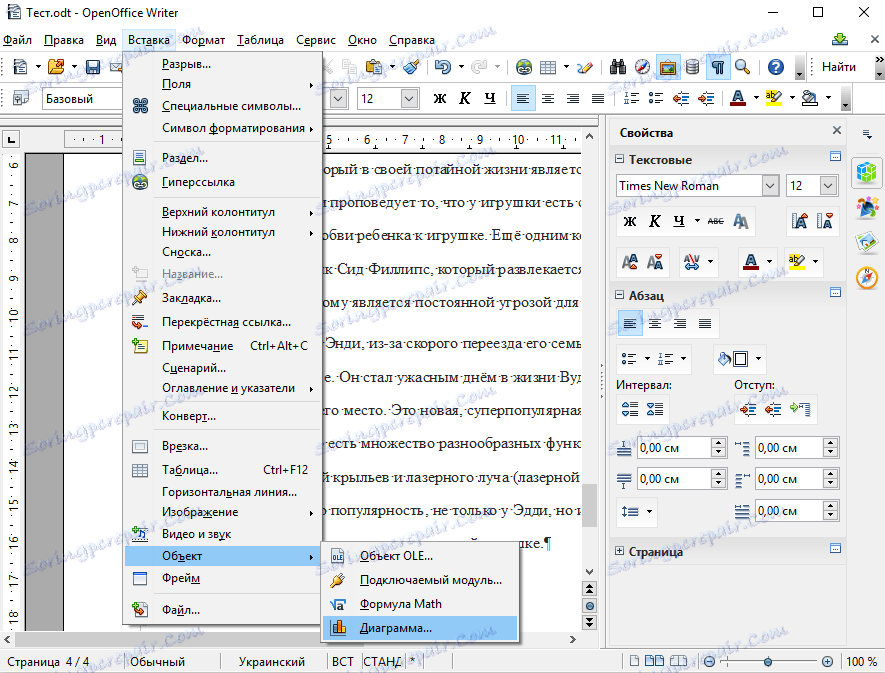
- На екрана се появява Съветникът за диаграми.
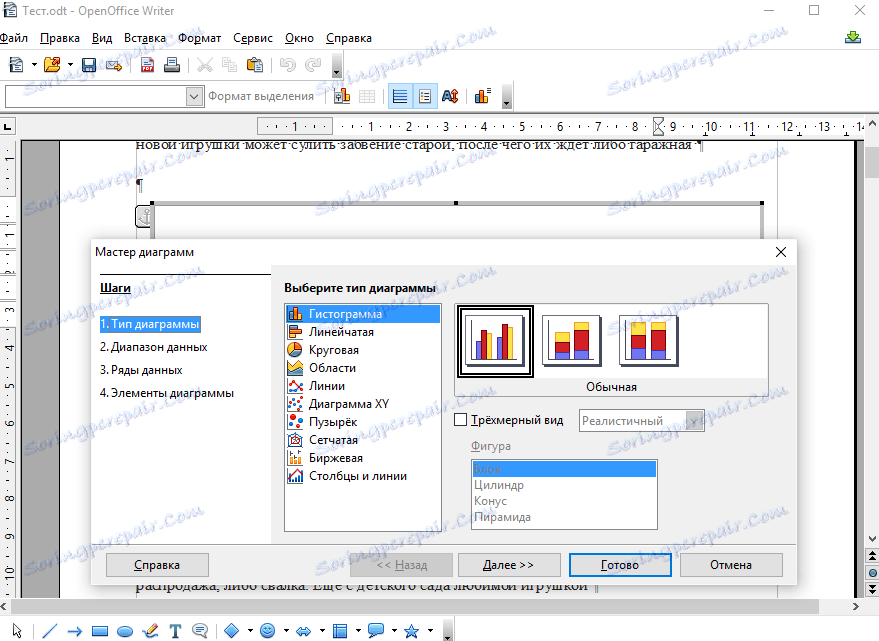
- Посочете вида на графиката. Изборът на типа диаграма зависи от това как искате да визуализирате данните
- Стъпки Обхватът на данните и серията данни могат да бъдат пропуснати, защото по подразбиране те вече съдържат необходимата информация
Струва си да се отбележи, че ако искате да създадете графика не за цялата таблица с данни, а само за определена част от нея, тогава в стъпката за обхвата Данни в едноименното поле трябва само да посочите клетките, за които ще се изпълни операцията. Същото важи и за стъпките от серия данни, където можете да определите диапазони за всяка серия от данни
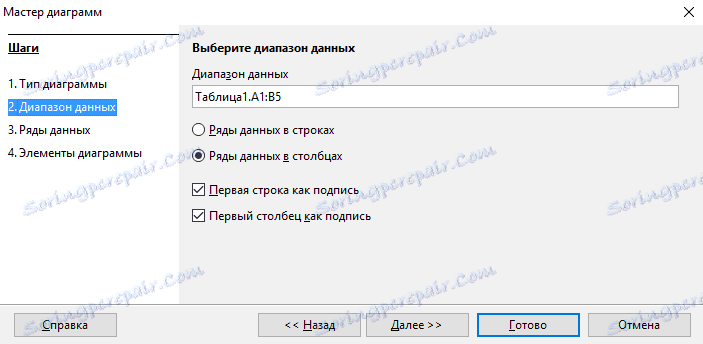
- В края на стъпката на графичните елементи посочете заглавието и субтитрите на диаграмата, името на осите, ако е необходимо. Тук също е възможно да се отбележи дали да се покаже легендата на диаграмата и решетката по осите

Създаване на диаграма в OpenOffice Writer без предварително създадена таблица с данни
- Отворете документа, в който искате да вградите графиката
- В главното меню на програмата кликнете върху Вмъкване и след това върху Обект - Графика . В резултат на това на листа се показва диаграма, попълнена със стойности на шаблона
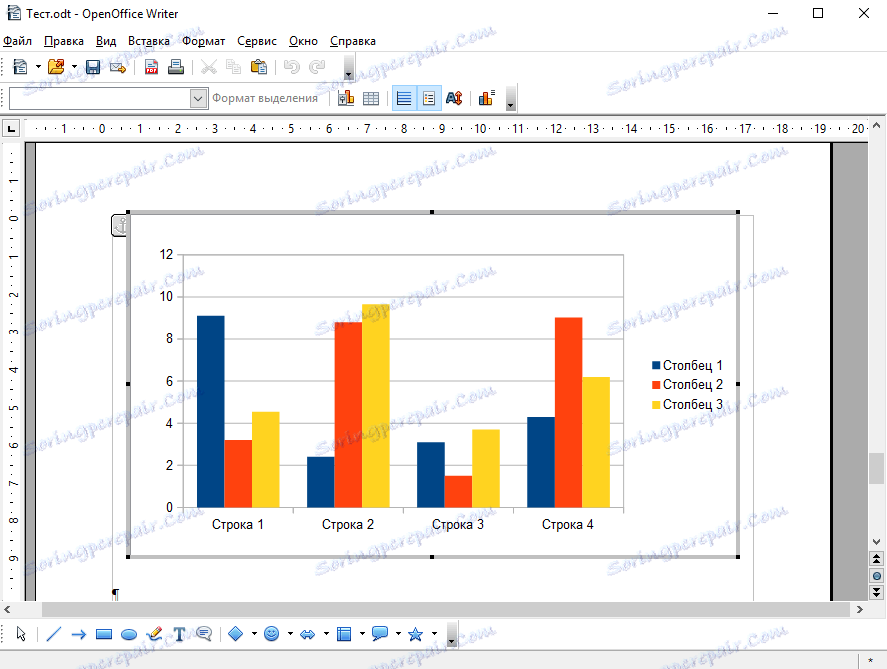
- Използвайте набор от стандартни икони в горния ъгъл на програмата, за да настроите графиката (посочвайки нейния тип, дисплей и т.н.)

- Струва си да се обърне внимание на иконата Графична таблица с данни . След като щракнете върху него, се появява таблица, по която ще бъде изчертана диаграмата

Струва си да се отбележи, че както при първия, така и при вторият случай потребителят винаги има способността да променя както данните от графиката, така и външния вид и да добавя други елементи към нея, например надписи
В резултат на тези прости стъпки можете да създадете диаграма в OpenOffice Writer.